Základní dokumenty a odkazy
Rámcový vzdělávací program pro základní školy
Strategie 2030+
https://www.edu.cz/digitalizujeme/
Aktivity k oblasti Digitálnní technologie
Vzdělávací oblast informatika
- zaměřuje se na rozvoj informatického myšlení a principům digitálních technologií
- založena na praktických činnostech
- žáci dojdou k poznatku, jak jim počítač usnadní práci
- poznáním digitálních technologií dojdou k závěru jak PC používat efektivně, bezpečně, eticky
- prostřednictvím her, experimentů, diskusí vytvářejí první představy o způsobech, jakými se dají data a informace zaznamenávat
- popíší problém, analyzují , hledají řešení
- Jak navrhnout systém pro evidenci úklidu na chodbě panelového domu?
- Jak evidovat žáky, kteří pojedou na výlet do ZOO?
- Jak evidovat žáky, kteří se chtějí zúčastnit školní diskotéky?
- Ve vhodném programovacím prostředí si ověřují algoritmické postupy.
- Poznává jak digitální technologie pracují=>bezpečné chování, prevence rizikového chování


Základní témata digitálních technologií
Jde především o praktické zvládnutí (nikoliv o teorii), žáci by měli začít chápat, jak fungují digitální technologie a to na základě především praktických aktivit.
Hardware a software
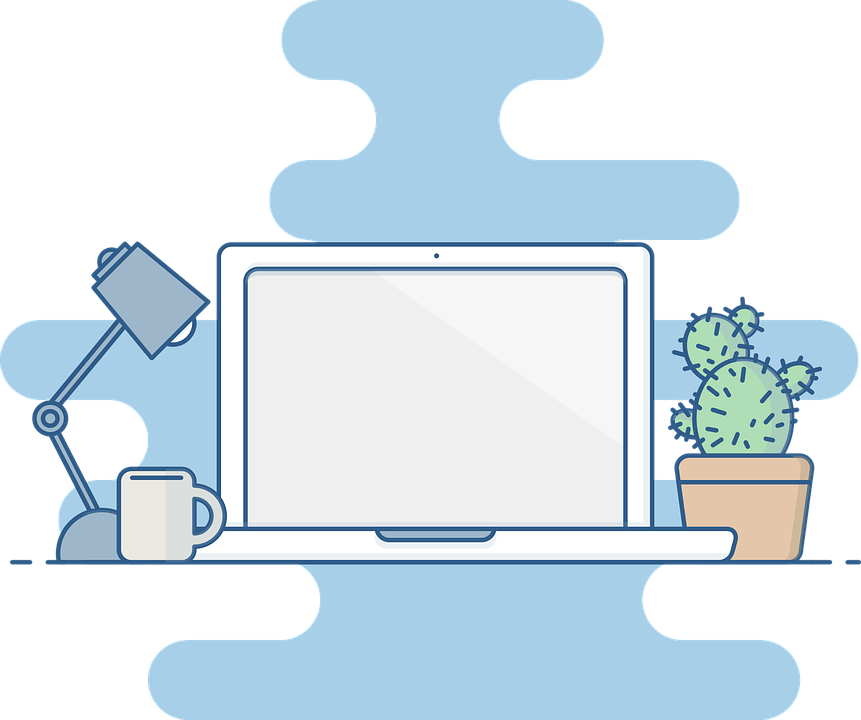
- Jaká zařízení označujeme jako chytrá zařízení?
- chytrá zařízení mají zabudovaný počítač
- na chytrých zařízeních běží aplikace(programy) – skládají se tedy z hardware a software
- Hardware -část počítače na kterou si „můžeme sáhnout“
- Software – část počítače na kterou si „nemůžeme sáhnout“, musí být vždy někde nahraný (lze ukázat CD, pevný disk, flashdisk)
- software označujeme jako program
- software oživuje hardware
- Golem – hardware a šém – software
- automobil – hardware a program v řídící jednotce- software
- nejdůležitější software v PC je OPERAČNÍ SYSTÉM
- Znají žáci nějaký operační systém?
- Co třeba Windows 10, Windows 11, Android, iOS?
- Jaký operační systém máme v telefonu?
- Android, iOS
- Které firmy vyvíjí operační systémy a jak se jmenují?
- Microsoft – Windows 10, Windows11
- Apple – iOS, macOS
- Google – Android, Google ChromeOS
- Znají žáci nějaký operační systém?
- Jakou podobu má počítač?
- tablet, mobilní telefon, server, notebook, počítač v automobilu, chytré hodinky, chytrá televize…



- Mozek počítače – procesor
- Jedná se o malou součástku
- proto mikro
- velikost několik cm
- vykonává všechny operace(přemýšlí a počítá)
- při přemýšlení (počítání se zahřívá)=>musíme jej chladit

Jaká součástka musí chladit procesor proti přehřátí?
- Dobré doplnit o ukázku procesoru
- Procesor je součástka, která stále počítá
- Proč by měl procesor počítat? Všechno co dělá je zakódováno do čísel
- zvuky
- písmena
- barvy
- video
- Proč by měl procesor počítat? Všechno co dělá je zakódováno do čísel
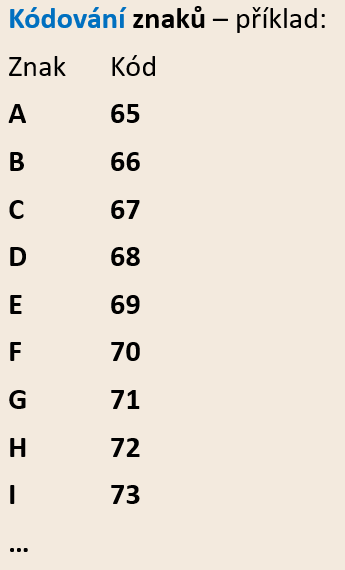
Co je zakódováno čísly: 66, 65, 66, 65 ?
Co je zakódováno čísly: 65, 66, 66, 65 ?
Co je zakódováno čísly: 65, 66, 66, 65 ?
Zakódujte slovo: ABECEDA
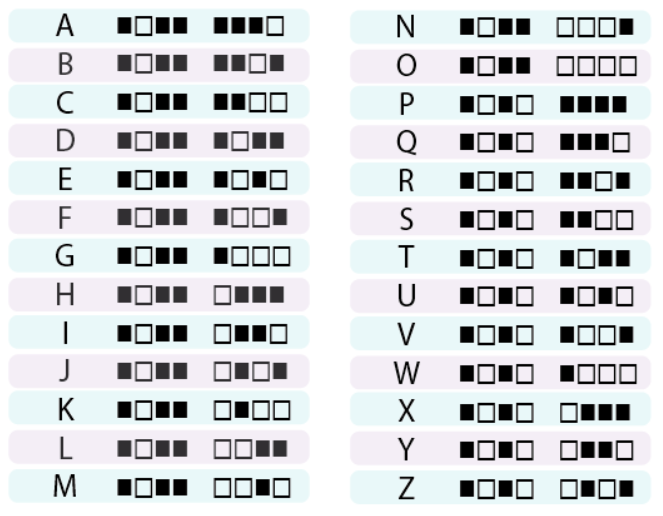
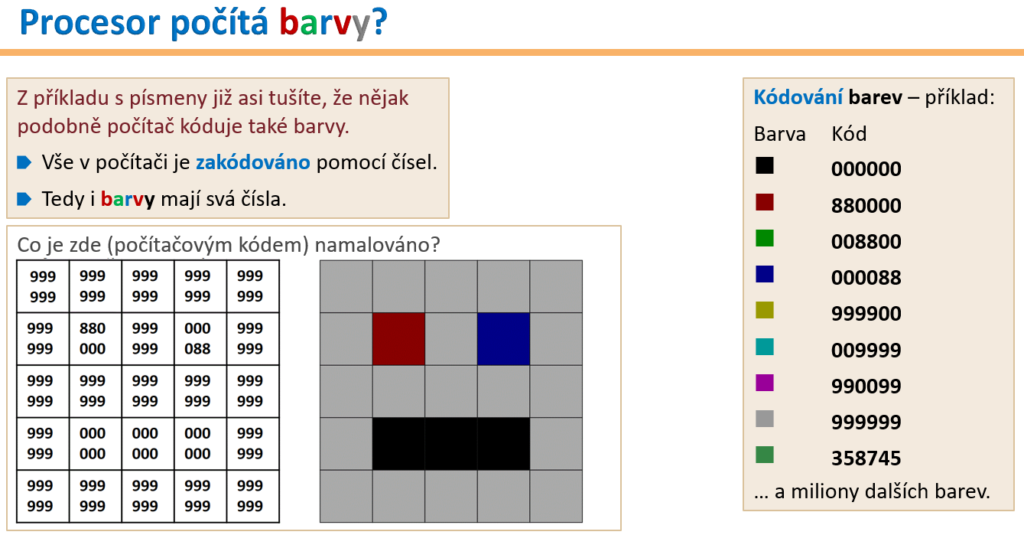
- Digitální zápis dat (binární podoba dat) – data jsou reprezentována pomocí nul a jedniček (0 x 1)
- zápis dat má tedy pouze 2 možnosti (0 x 1)
- uvedeme příklady z běžného života, kdy máme pouze 2 možnosti
- rozsvícená x zhasnutá žárovka
- zamčené x nezamčené dveře
- můžeme hrát hru na uhádnutí osobnosti, kdy mohu odpovědět pouze ANO/NE
- uvedeme příklady z běžného života, kdy máme pouze 2 možnosti
- zápis dat má tedy pouze 2 možnosti (0 x 1)
- Co je to bit a co je to BYTE
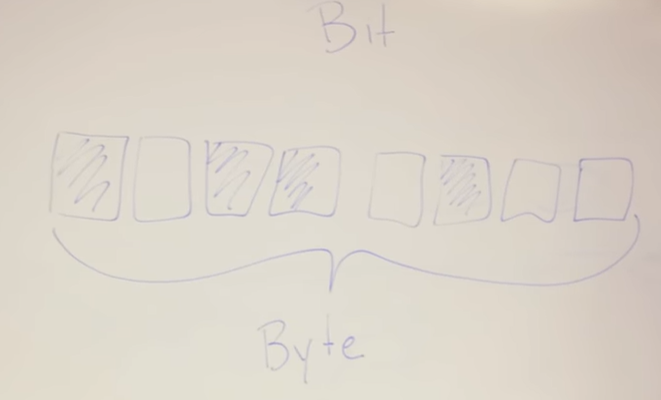
Bit/Byte – video
Aktivity pro oblast Hardware a software
Práce s programy a dokumenty
- Zopakování pojmů hardware a software
- jednoduchými otázkami například v prostředí Toglic přiřazují žáci pojmy do jednotlivých skupin
- kam patří Malování(hardware x software)
- kam patří procesor (hardware x software)
- kam patří pevný disk počítače (hardware x software)
- operační systém
- jednoduchými otázkami například v prostředí Toglic přiřazují žáci pojmy do jednotlivých skupin
- Umět zapnout a vypnout počítač
- vypnutí přes tlačítko
- nouzové vypnutí (dlouho podržíme vypínač)
- To jak se počítač ovládá závisí na operačním systému, některé zásady jsou ale stejné (my se budeme věnovat PC s OS Windows 10)
- vždy je potřeba počítač zapnout, vypnout, uložit data
- vždy jsou v počítači nějaké programy, které musíme nějak spustit
- vždy na počítači něco vytváříme
- Ukládání dokumentů
- kam všude je možné ukládat soubory
- pevný disk počítače
- flash disk
- SD karta
- disky a karty ukládají data trvale (nepotřebují zdroj proudu)
- ukázka klasického pevného disku
- kam všude je možné ukládat soubory
Magnetický disk


- Operační paměť počítače
- Obrazovka počítače a spuštění programu
- Pojmenovat hlavní části obrazovky po spuštění operačního systému
- plocha
- dlaždice programů
- hlavní panel
- tlačítko START a nabídka START
- vyhledávací pole
- Spuštění programu
- jak program spustit
- v nabídce START
- z hlavního panelu
- zadáním do vyhledávacího pole
- jak program spustit
- Ovládání okna programu
- maximalizace
- minimalizace
- zavření okna programu
- volba velikosti okna
- Hlavní části okna
- menu
- nabídka
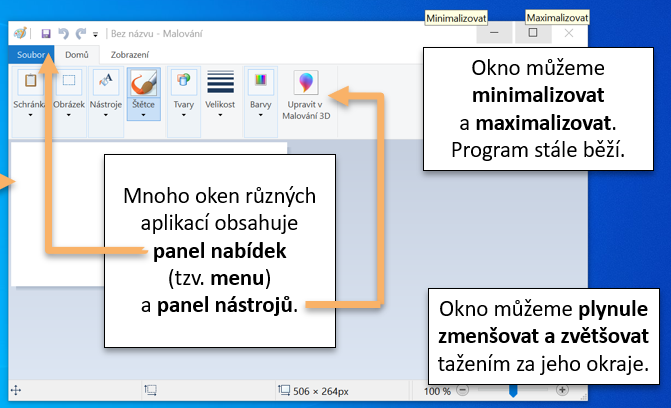
- Spuštění programu na tabletu, chytrém telefonu
- Uložení dokumentu
- proč musíme dokument uložit
- jak dokument uložit
- SOUBOR/Uložit
- SOUBOR/Uložit jako
- otevření uloženého dokumentu – žák si musí uvědomovat, kde dokument leží, kde jej příště najde
- název souboru – název souboru je tvořen jménem a příponou
- Vytvoření složky pro dokument
- vysvětlení pojmu složka
- volit správná jména pro složky – jména by měla vystihovat uložené dokumenty
- procvičování ukládání dokumentu, následné otvírání, případně mazání dokumentu
Aktivity pro oblast Práce s programy a dokumenty
- Vypnutí počítače
- ztráta dat při nechtěném vypnutí, přerušení elektrického proudu
- uspání počítače
- zavření notebooku
- Notebooky běží i po odpojení od elektrické sítě, jak je to možné?
- vypínání mobilních telefonů
- Mobil není připojen k elektrické síti, jak je to možné?
Počítačové sítě a internet
- Co je to počítačová síť – síť navzájem propojených počítačů (osobních PC a serverů) a dalších zařízení (tiskárny, kabely, switche, routery, …)
- rozeznáváme malé domácí sítě, školní sítě, sítě bank
- největší sítí je internet – je to celosvětová počítačová síť
- malé (osobní sítě) – nejčastěji dosah jenom několik metrů (Bluetooth)
- Jaké jsou výhody zapojení počítačů do počítačových sítí – především komunikace
- dále správa
- sdílení hardware (tiskárny, připojení k internetu,…)
- zmínit i nevýhody
- Jak mohou být zařízení v počítačové síti propojena
- kabelem
- bezdrátově
- WIFI
- satelitní
- satelity projektu Starlink (20000 satelitů (v budoucnu cca 42000) které poskytují internet i v nedostupných oblastech, oblastech zničených přírodními katastrofami, válkou – nyní Ukrajina). Je potřebná parabola a modem, vše cca za 15000 Kč, cena je cca 2600/měsíc pro ČR)
- Bluetooth
- mobilní data
- Ukázka modelu jednoduché počítačové sítě – PacketTracer
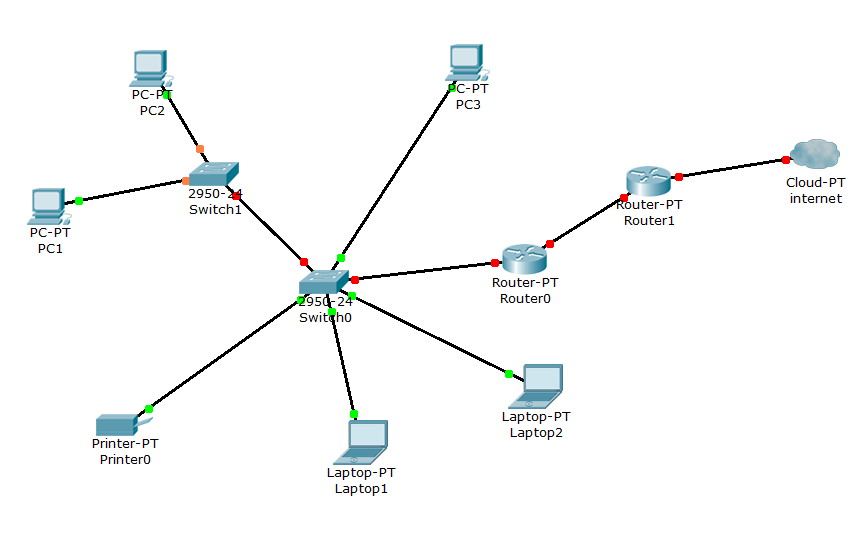
- Internet jako největší počítačová síť
- síť navzájem propojených počítačů, především osobních počítačů, serverů a dalších zařízení
- Služby internetu
- www stránky
- elektronické nakupování
- komunikační služby – Skype, Discord, Facebook Messenger, …
- sociální sítě
- WWW stránky
- jedná se o soubory, které jsou umístěny na serverech internetu
- mohou obsahovat – texty, obrázky, hudbu, video,, tabulky, …
- k prohlížení WWW stránky musím použít internetový prohlížeč (browser)
- jaké využíváme internetové prohlížeče
- GoogleChrome (neplést s vyhledávačem Google)
- Edge
- Mozilla Firefox
- Safari – pro Apple
- Opera
- není úplně podstatné, jaký prohlížeč využíváte, měl by být ale bezpečný a aktualizovaný
- základní popis prohlížeče
- hlavní části
- adresa www stránky
- skládá se z několika částí (www.seznam.cz, www.ucimeseit.cz, www.facebook.com, www.toglic.fun, …)
- www
- doména
- národní doména
- skládá se z několika částí (www.seznam.cz, www.ucimeseit.cz, www.facebook.com, www.toglic.fun, …)
- zobrazení zajímavých vybraných www stránek
- zobraz stránku Vaší školy
- zobraz stránku seznam.cz, centrum.cz, facebook.com, google.com
- zobraz stránku pro programování ve Scratch
- jednoduché vyhledávání pomocí vyhledávače Google a Bing
- vyhledejte stránky hradu Pernštejn
- vyhledejte stránky Vašeho města (obce)
- vyhledejte stránky ZOO v Jihlavě
- práce s mapou- mapy.cz,- technologie GoogleStreet v GoogleMaps
- jedná se o soubory, které jsou umístěny na serverech internetu
Cloudové technologie a sdílení
- Vymezení pojmu CLOUD
- data jsou uložená na vzdálených počítačích, které mohou být umístěny kdekoliv na světe
- pro přístup k datům musíme být připojeni k internetu
- pokud se chci ke svým datům dostat, potřebuji mít vytvořený účet
- je třeba dobře pochopit, kde data leží, že data nejsou na našem vlastním počítači ale přistupujeme k nim vzdáleně
- k datům můžeme přistupovat z libovolného zařízení – notebook, tablet, telefon, stolní počítač, …
- co znamená mít účet na cloudu
- máme jméno a heslo
- někdy je přístup chráněn ještě jinými způsoby (ověřovací SMS, …)
- prakticky vyzkoušet přístup do cloudové služby například Microsoft Office 365, Google Classroom a podobně
- sdílení dat v cloudu
- prakticky nasdílet nějaká data, žáci si je zobrazí
- nasdílená složka s obrázky
- nasdílená složka s textovými soubory
- nasdílet prezentaci, kde každý žák má připravený jeden snímek, kde doplní své koníčky
- výhodou sdílení je, že na jednom souboru může pracovat více lidí
- prakticky nasdílet nějaká data, žáci si je zobrazí
Bezpečnost ICT na prvním stupni základní školy
- Jak si chránit vlastní data na soukromém počítači
- uživatelské jméno, heslo
- jak si hrání žáci svoje data doma (vždy by mělo jít o přihlášení přes jméno a heslo
- jak chránit svá data na mobilních telefonech
- jméno a heslo, gesta, snímek obličeje – faceID, otisk prstu
- ochrana vlastního hesla – nezapisovat, nemělo by to být jméno, hesla měnit
- jak bezpečné heslo vytvořit – základní zásady
- minimum 8 znaků
- velká a malá písmena
- číslice
- speciální znaky
- Počítačové viry a červi
- co je to vit – škodlivý program, který může ukrást data, hesla, data může mazat, zašifrovat (jsou nečitelná)
- antivirový program
Další doporučené digitální kompetence získané na 1. stupni základní školy
Žák získá dále následující kompetence:
- Umí psát na klávesnici a psát jednoduché texty.
- Ovládá základní cloudové služby – online psaní, emailová služba.
- Ovládá základní pravidla pro psaní emailů.
- Zvládne přihlášení do libovolného Learning Management Systému.
- Umí si najít a vypracovat úkol zadaný v LMS.
- Umí využívat komunikační nástroje (chat) v LMS.
- Zvládne se